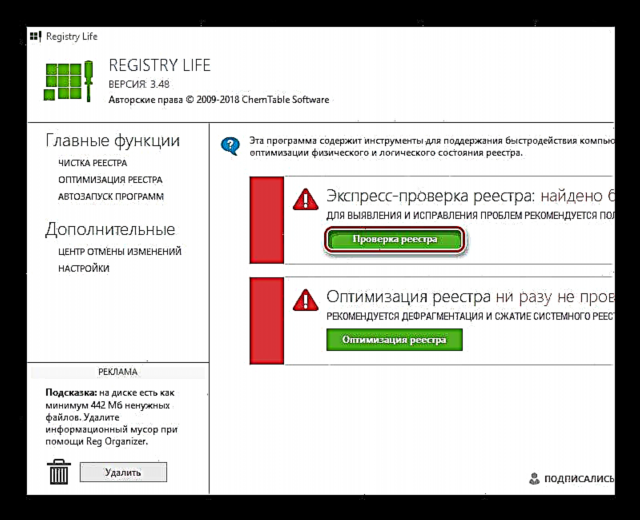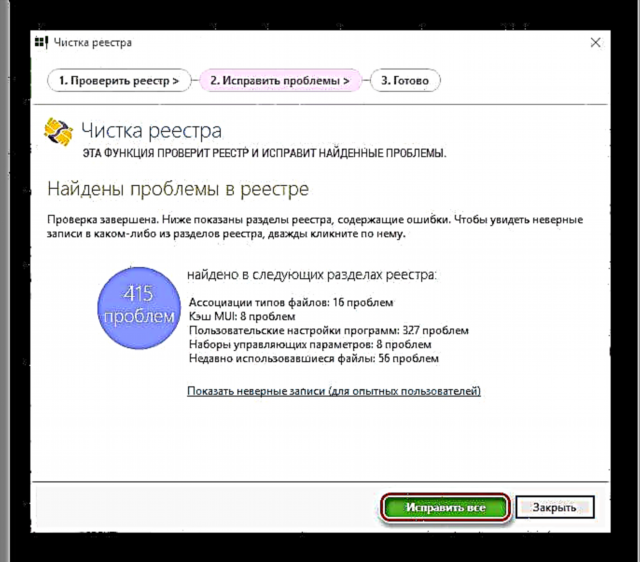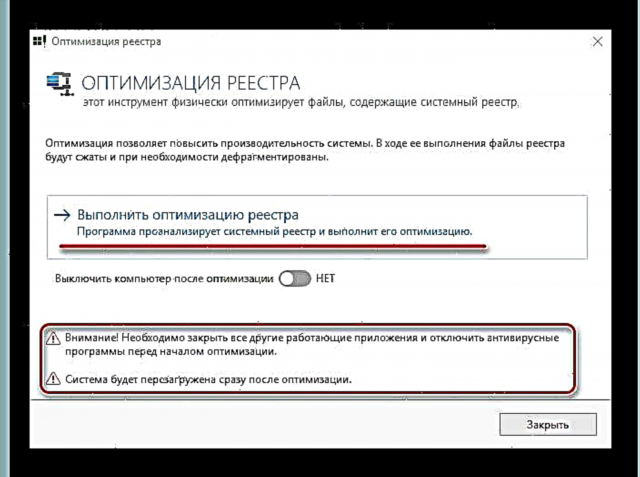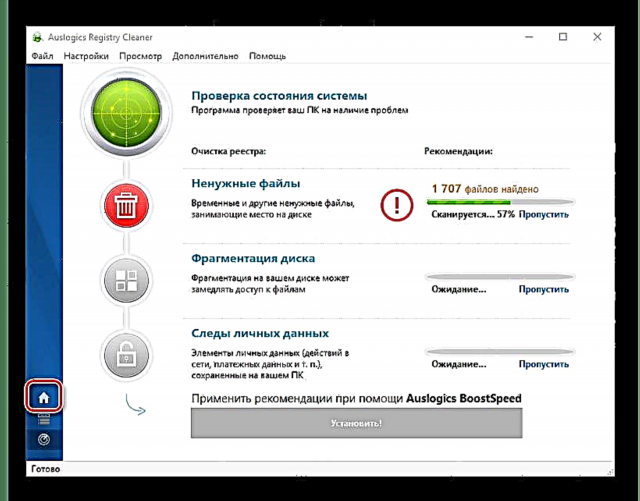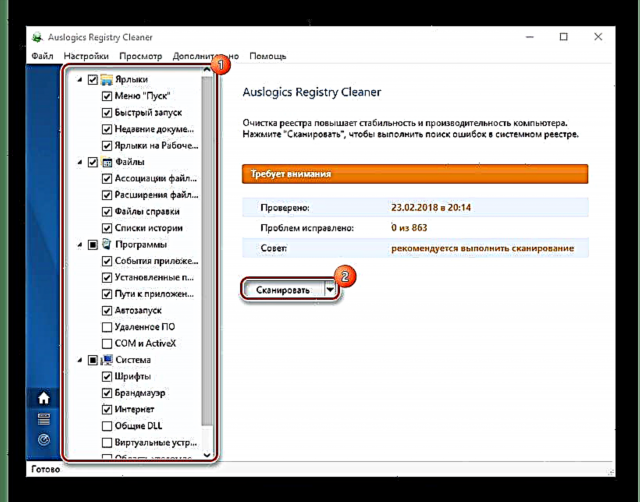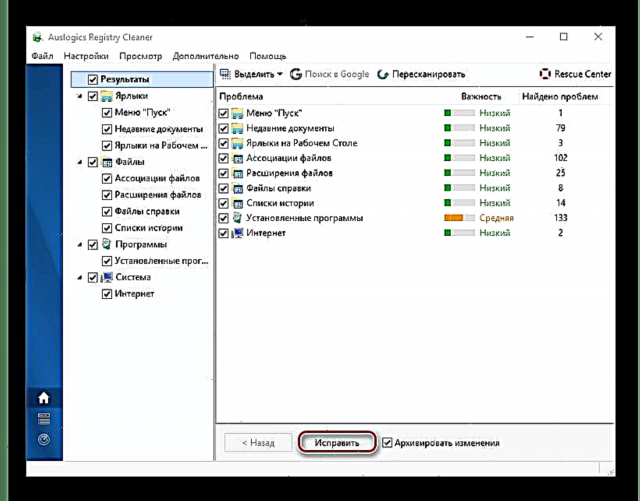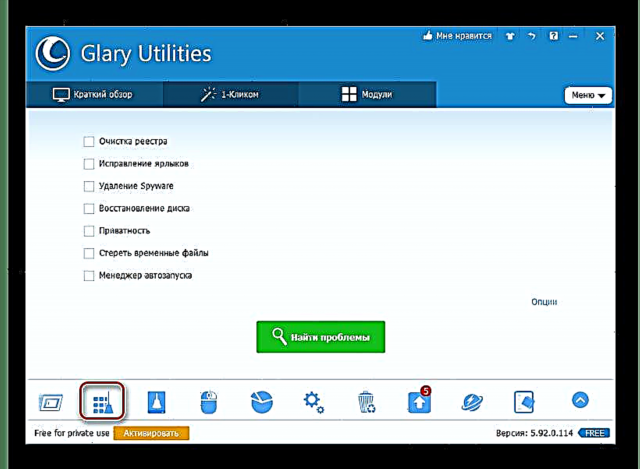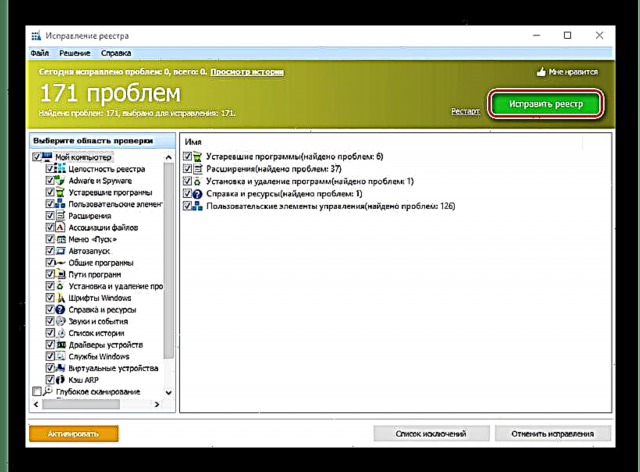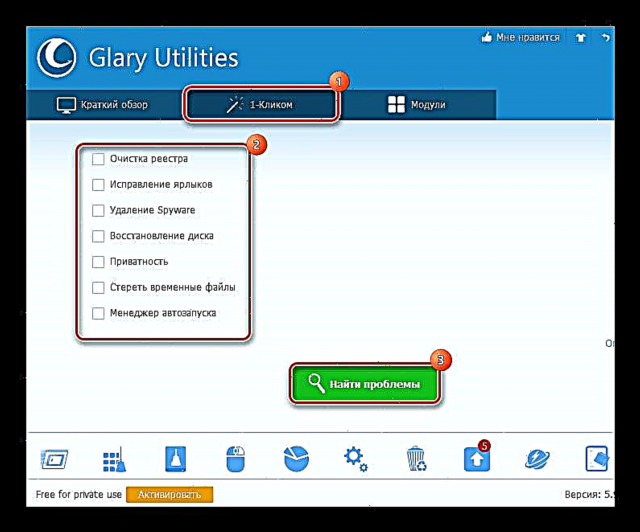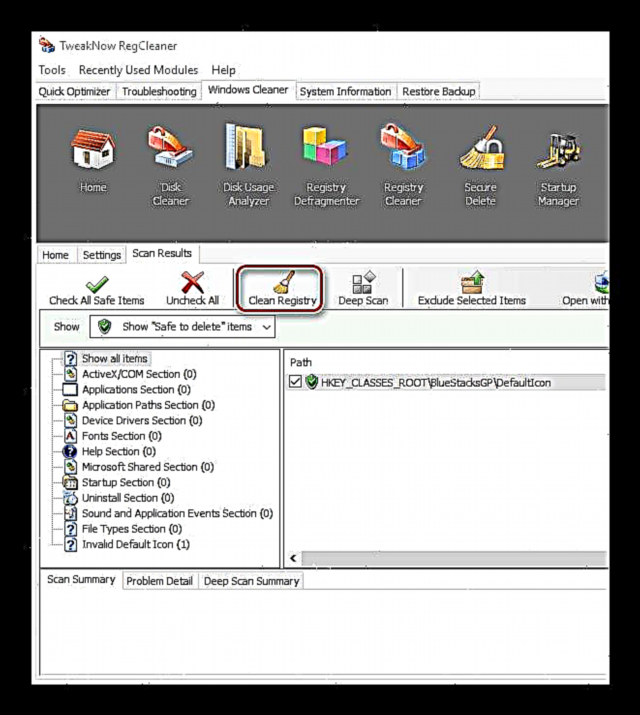Kao što motor automobila treba zamjenu ulja, čišćenje stana i pranje odjeće, operativni sistem računara treba redovno čišćenje. Njegov registar je stalno začepljen, što je omogućeno ne samo instaliranim već i izbrisanim programima. Ovo neko vrijeme ne prouzrokuje neugodnosti dok se brzina Windows ne počne smanjivati i ne pojave pogreške u radu.
Metode čišćenja registra
Čišćenje i ispravljanje pogrešaka u registru važan je, ali jednostavan zadatak. Postoje posebni programi koji će ovo odraditi za nekoliko minuta i definitivno će vas podsjetiti kada dođe vrijeme za sljedeću provjeru. A neki će preduzeti dodatne korake da optimiziraju sistem.
Metoda 1: CCleaner
Listu će otvoriti snažan i jednostavan SiCliner alat, koji je razvila britanska kompanija Piriform Limited. I to nisu samo riječi, svojedobno su ga cijenile tako popularne elektronske publikacije kao što su CNET, Lifehacker.com, The Independent itd. Glavna značajka programa je duboko i sveobuhvatno održavanje sustava.
Uz čišćenje i ispravljanje grešaka u registru, aplikacija se bavi potpunim uklanjanjem standardnog i softvera drugih proizvođača. Njegove odgovornosti uključuju uklanjanje privremenih datoteka, rad sa pokretanjem i implementaciju funkcije oporavka sustava.
Pročitajte još: Čišćenje registra pomoću CCleaner
2. metoda: Mudro sredstvo za čišćenje registra
Wise Register Cliner pozicionirao se kao jedan od onih proizvoda koji povećavaju performanse računara. Prema informacijama, on pregledava registra i ima greške i preostale datoteke, a zatim obavlja njegovo čišćenje i defragmentaciju, što doprinosi bržem radu sistema. Da biste to učinili, postoje tri načina skeniranja: normalan, siguran i dubok.
Prije čišćenja stvara se sigurnosna kopija, tako da ako se otkriju problemi, registar se može vratiti. On takođe optimizira neke postavke sistema, poboljšavajući njegovu brzinu i brzinu Interneta. Napravite raspored i Wise Registry Cleaner će započeti u pozadini u zakazano vrijeme.
Pročitajte još: Kako brzo i efikasno očistiti registar od grešaka
Treća metoda: Popravak registra registra
VitSoft razumije kako se brzo operacijski sistem računala začepi, pa je razvio vlastiti skup mjera za njegovo čišćenje. Njihov program, osim pretraživanja grešaka i optimizacije registra, uklanja nepotrebne datoteke, čisti istoriju i može raditi po rasporedu. Postoji čak i prenosiva verzija. Općenito, postoji mnogo mogućnosti, ali Vit Registry Fix u punom kapacitetu obećava da će raditi tek nakon stjecanja licence.
Pročitajte još: Ubrzavanje računara pomoću Vit Registry Fix-a
Metoda 4: Život registra
No ChemTable SoftWare zaposlenici su shvatili da je mnogo ljepše koristiti potpuno besplatan uslužni program, pa su kreirali Registry Life koji u svom arsenalu ima manje zanimljive funkcije. Njene odgovornosti uključuju pronalaženje i brisanje nepotrebnih unosa, kao i smanjenje veličine datoteka registra i uklanjanje njihove fragmentacije. Da biste započeli, morate:
- Pokrenite program i počnite provjeravati registar.
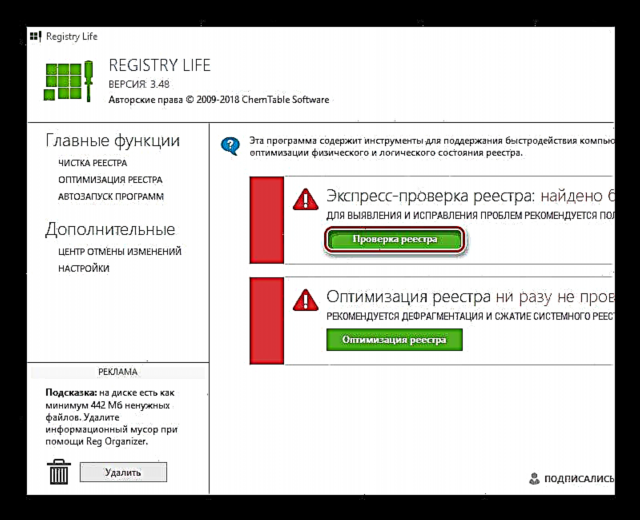
- Nakon što problemi budu riješeni, kliknite Popravi sve.
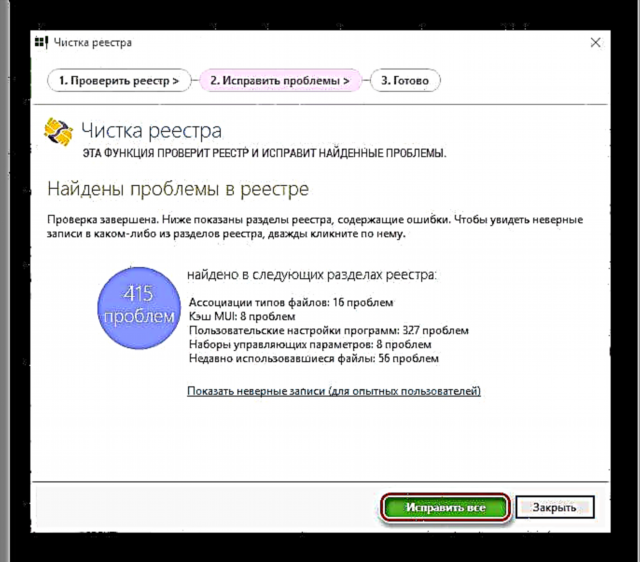
- Odaberite stavku "Optimizacija registra".

- Izvršite optimizaciju registra (prije toga, morat ćete ugasiti sve aktivne aplikacije).
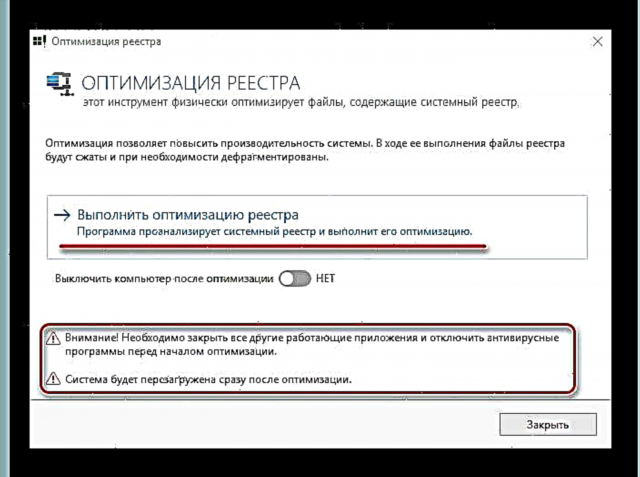
Metoda 5: Auslogics Registry Cleaner
Auslogics Registry Cleaner je još jedan potpuno besplatan uslužni program za čišćenje registra od neželjenih unosa i ubrzavanje Windows-a. Nakon dovršetka skeniranja automatski određuje koje se pronađene datoteke mogu trajno izbrisati, a koje zahtijevaju ispravljanje, stvarajući točku oporavka. Da biste pokrenuli test, morate preuzeti program, instalirati ga slijedeći upute i pokrenuti ga. Daljnje akcije se izvode sljedećim redoslijedom:
- Idite na karticu "Čišćenje registra" (u donjem levom uglu).
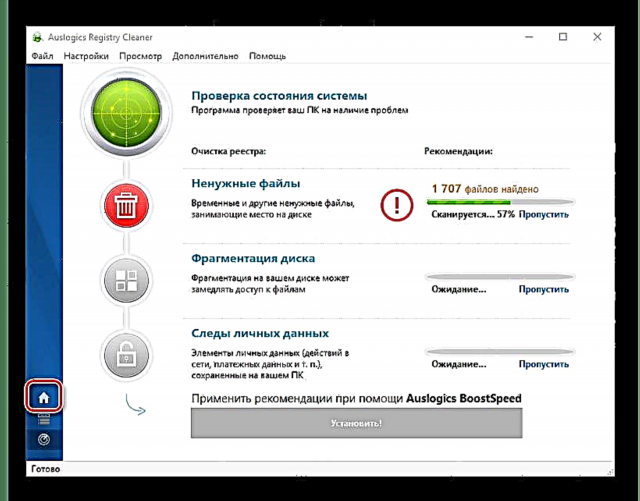
- Odaberite kategorije u kojima će se pretraga izvršiti i kliknite Skeniranje.
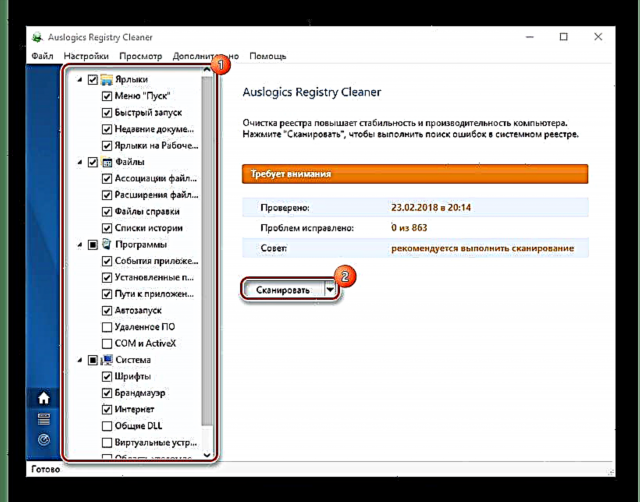
- Na kraju će biti moguće ispraviti pronađene pogreške, prethodno arhivirajući promjene.
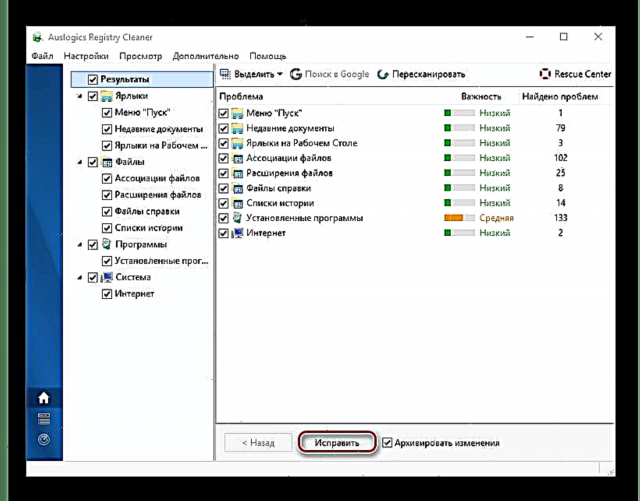
6. metod: Glary Utilities
Proizvod kompanije Glarysoft, kompanije za multimedijski, mrežni i sistemski softver, skup je rješenja za optimizaciju performansi računara. Uklanja suvišno smeće, privremene internetske datoteke, traži duplicirane datoteke, optimizira RAM i analizira prostor na disku. Glary Utilities je u mogućnosti puno (plaćena verzija moći će više), ali da biste odmah krenuli sa čišćenjem registra, morate učiniti sljedeće:
- Pokrenite uslužni program i odaberite "Popravak registra"koji se nalazi na ploči na dnu radnog prostora (provjera će početi automatski).
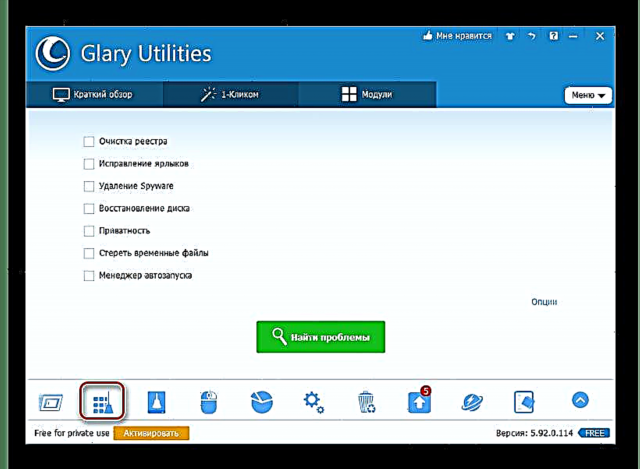
- Kad se Glary Utilities dovrši, morat ćete kliknuti "Popravi registar".
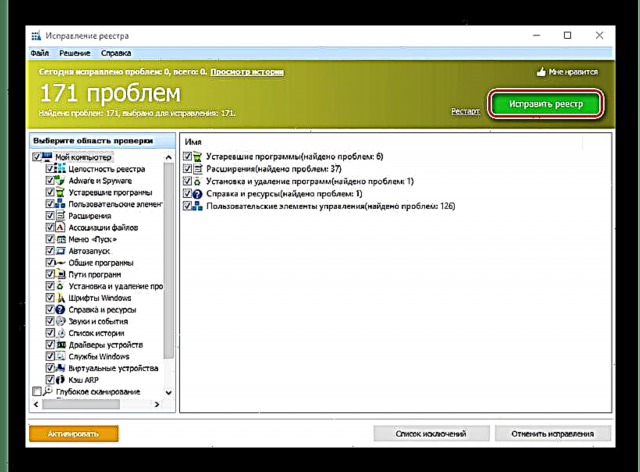
- Postoji još jedna opcija za pokretanje čeka. Da biste to učinili, odaberite karticu 1-klik, odaberite stavke koje vas zanimaju i kliknite "Pronađi probleme".
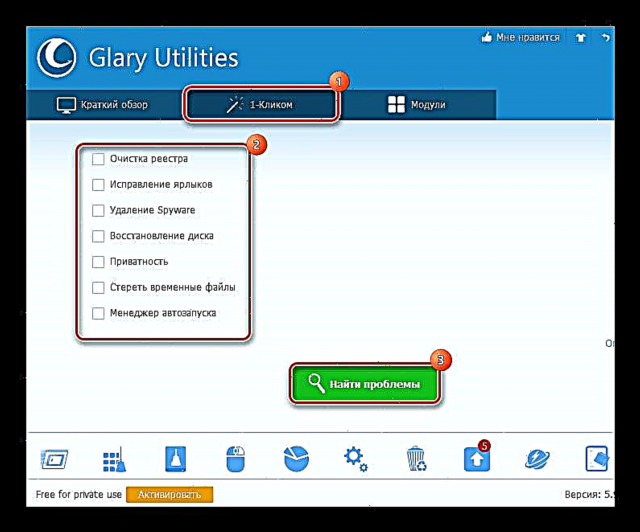
Pročitajte još: Brisanje istorije na računaru
7. način: TweakNow RegCleaner
U slučaju ovog uslužnog programa, ne trebate reći nepotrebne riječi, sve je dugo rečeno na web lokaciji programera. Program brzo pretražuje registar, pronalazi savršene zapise sa savršenom točnošću, jamči stvaranje sigurnosne kopije i sve je to potpuno besplatno. Za upotrebu TweakNow RegCleaner morate:
- Pokrenite program, idite na karticu "Čistač Windows"a zatim u „Čistač registra“.

- Odaberite jednu od opcija skeniranja (brzo, potpuno ili selektivno) i pritisnite "Skeniraj sada".

- Nakon provjere, popis problema koji će se riješiti nakon klika na "Čisti registar".
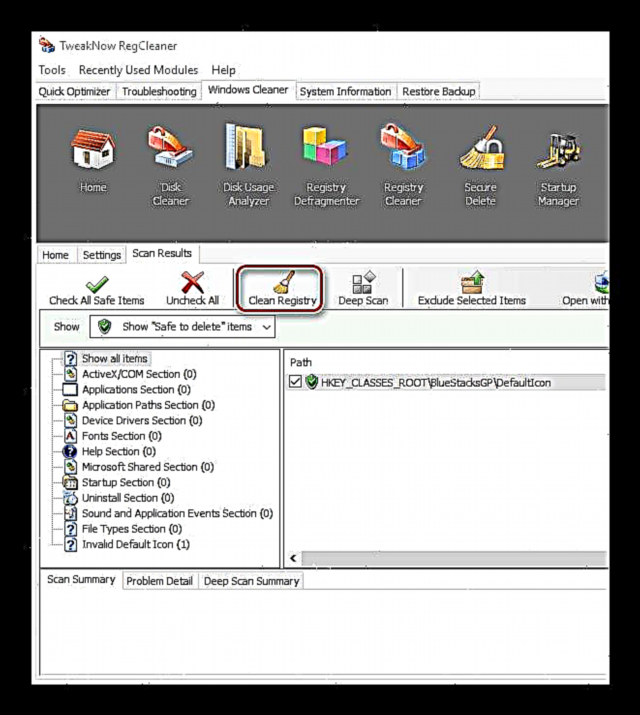
8. metod: Napredna sistemska njega bez
Listu će popuniti vodeći proizvod kompanije IObit, koji sa samo jednim klikom radi sjajan posao optimizacije, popravljanja i čišćenja računara. Da biste to učinili, Advanced System Care Free pruža čitav niz korisnih i moćnih alata koji prate stanje sistema u pozadini. Naime, čišćenje registra neće trebati puno vremena, za to morate napraviti dva jednostavna koraka:
- U prozoru programa idite na karticu "Čišćenje i optimizacija"odaberite stavku "Čišćenje registra" i kliknite Početak.

- Program će izvršiti provjeru i, ako pronađe greške, ponudit će ih da ispravi.

Usput, ASCF obećava da će skenirati dublje ako korisnik bankrotira na Pro verziji.
Naravno, izbor nije očigledan, mada se mogu pretpostaviti neke pretpostavke. Na primjer, ako uzmete u obzir činjenicu da svi ti programi savjesno čiste registar, koja je onda svrha kupovine licence? Drugo je pitanje ako vam treba nešto više od običnog čišćenja, neki podnositelji zahtjeva su spremni ponuditi solidan skup funkcija. Možete isprobati sve opcije i zaustaviti se na onoj koja će stvarno olakšati i ubrzati sustav.